-
Microsoft365.com でアカウントにサインインし、[Word] または [OneNote] を選択します。 ドキュメントまたはノートブック ページを開き、[表示] > イマーシブ リーダー

-
Outlook online の場合は、Office.com でログインし、[ メール] を選択してメールを開きます。 [その他のオプション]

-
-
[テキスト オプション] を開くには、2 つの [As] のようなアイコンを 選択します。
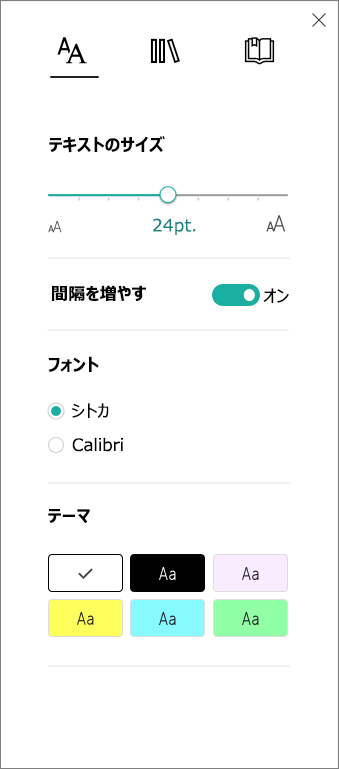
-
[ テーマ] で色を選択します。
-
OneNote アプリを開き、[> イマーシブ リーダー の表示] を選択します。
-
[テキスト オプション] を開くには、2 つの [As] のようなアイコンを 選択します。
![イマーシブ リーダーの [テキスト オプション] メニュー](https://support.content.office.net/ja-jp/media/edb4b753-d4a0-49f5-b445-49ef21014d6b.png)
-
[ テーマ] の横にある矢印を選択して色オプションを表示し、色を選択します。










